
Brian Curtis
0
2809
329
Ako niste znali za izbornik usluga na vašem Macu ili ste ga dosad ignorirali, vrijeme je da to promijenite.
Izbornik usluga dostupan je desnim klikom na odabrane elemente ili putem trake izbornika na vrhu zaslona. Sakriva korisne opcije koje vam omogućuju da izvodite složene radnje u jednom kliku (slično kao što je izbornik File Explorer u Windows-u desnim klikom.
Štoviše, izbornik usluga možete učiniti korisnijim tako što ćete mu jednostavno dodati prilagođene radnje! Vidjet ćemo kako to učiniti odmah nakon što detaljnije pogledamo izbornik.
Izbornik Usluge na djelu
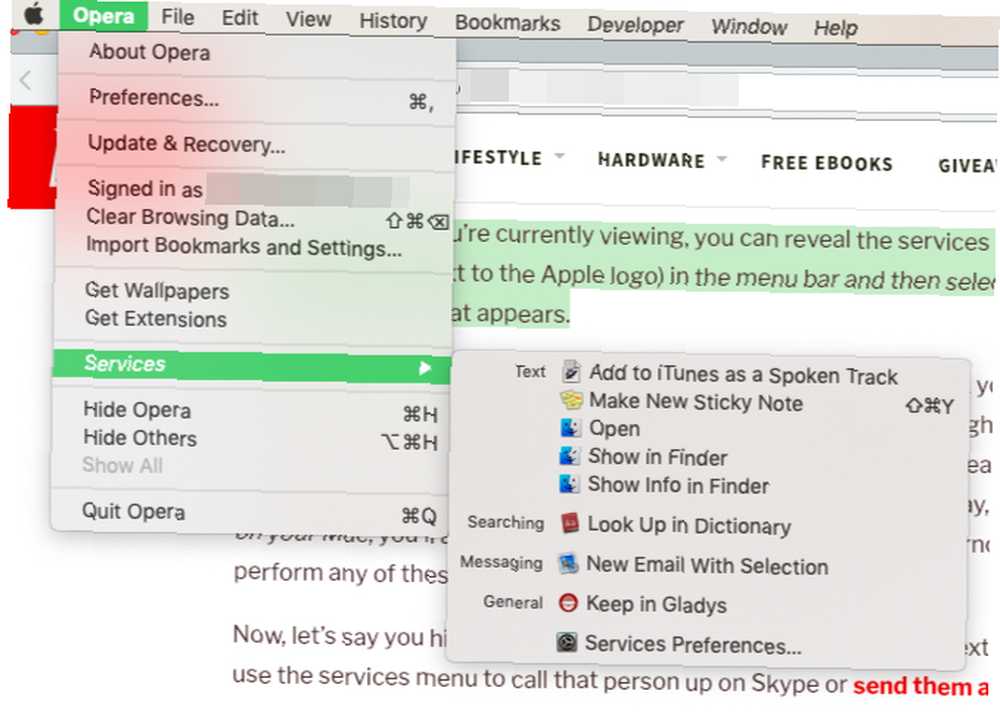
Da biste otkrili izbornik usluga za bilo koju aplikaciju:
- Kliknite naziv aplikacije (pored Appleovog logotipa) na traci izbornika.
- Odaberite usluge stavku u izborniku koji se pojavi.
U svakoj aplikaciji izbornik usluga daje vam više mogućnosti zadatka koji obavljate tako što posuđujete značajke od drugih aplikacija.
Na primjer, ako istaknete isječak teksta u svom pregledniku, možda ćete vidjeti opcije kako ga potražiti u aplikaciji Rječnik, pročitajte li je naglas ili iz nje stvorite ljepljivu bilješku. Tada možete izvršiti bilo koju od ovih radnji bez napuštanja trenutne aplikacije.
Ove radnje mogu ovisiti i o aplikacijama na vašem Mac računalu. Ako imate, recimo, instaliran Evernote, vidjet ćete i mogućnost dodavanja tekstualnog isječka Evernoteu.
Pretpostavimo da ste istaknuli nečije ime umjesto bloka teksta. U tom slučaju možete upotrijebiti izbornik usluga da biste pozvali tu osobu na Skype ili im poslali SMS.
Kao što vidite iz gornjih primjera, izbornik usluga kontekstualni je izbornik. To znači da se njegov sadržaj razlikuje ovisno o aplikaciji koju pregledavate, zadatku koji izvodite i aplikacijama koje ste instalirali na svoj Mac. Često je prazan jer ne postoje opcije relevantne za trenutni zadatak.
Također, ako predmetna aplikacija ne radi s uslugama, izbornik njenih usluga ostat će trajno prazan.
Omogućivanje i onemogućavanje usluga
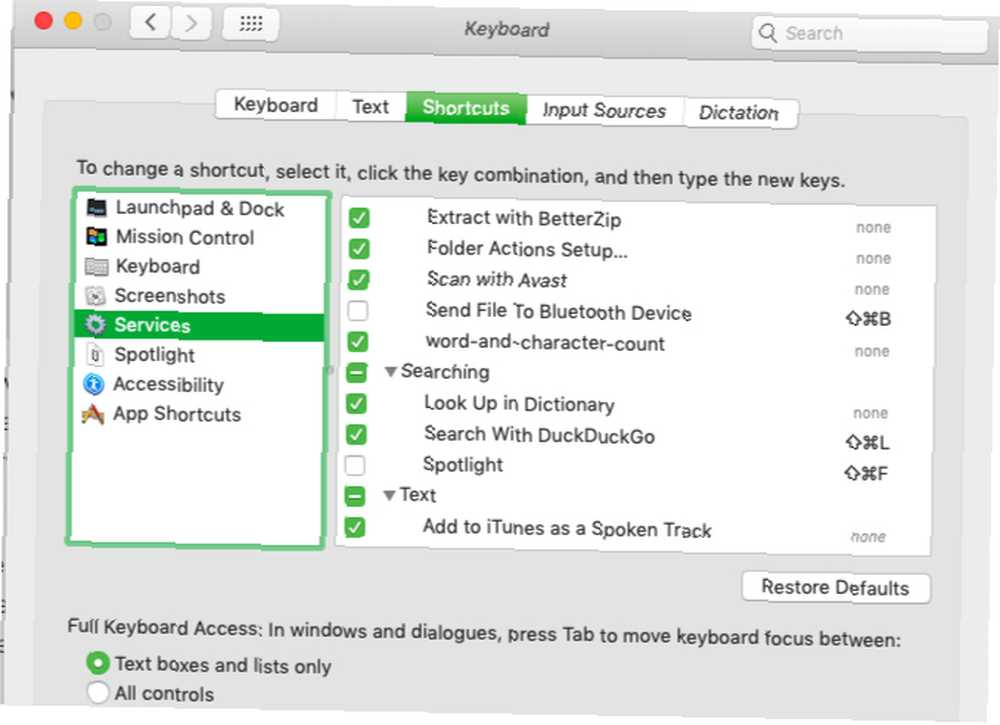
Za kontrolu onoga što se prikazuje u izborniku vaših usluga, kliknite na Postavke usluga od usluge izbornik u bilo kojoj aplikaciji. Ovo otkriva okno s postavkama za usluge. Možete mu pristupiti i putem Postavke sustava> Tipkovnica> Prečaci> Usluge.
U oknu s postavkama koje se prikazuje vidjet ćete opsežan popis usluga s potvrdnim okvirima pored svakog od njih. Aplikacije treće strane koje ste instalirali na ovaj popis dodaju i svoje vlastite usluge. Usluge se pojavljuju u kategorijama poput Slike, Tekst, Datoteke i mape, i tako dalje, što olakšava pronalazak određene usluge.
Kao što ste možda pretpostavili, omogućavanje i onemogućavanje usluga je jednostavna stvar provjere i poništavanja potvrde odgovarajućih okvira na ovom popisu. Ako zabrljate svoje odabire i želite ponovo početi ispočetka, možete se vratiti na postavke dionica klikom na ikonu Vratiti zadane dugme.
Svaka usluga na popisu omogućuje vam dodavanje odgovarajućeg prečaca na tipkovnici. Dakle, ne morate uvijek prolaziti kroz izbornik usluga da biste pokrenuli svoje omiljene usluge.
Da biste stvorili prečac za uslugu, kliknite na tekst rezerviranog mjesta koji glasi nijedan pored dotične usluge. Tekst bi se zatim trebao promijeniti u Dodajte prečac dugme. Kliknite na nju, a zatim pritisnite tipkovni prečac koji želite koristiti. To bi trebalo dodijeliti prečac odgovarajućoj usluzi.

Što još možete dodati u izbornik usluge?
Zadani popis usluga koji se pojavljuju u oknu postavki dovoljno je raznolik i raznolik, ali možete ga proširiti na nekoliko načina:
1. Instalirajte aplikacije koje nude korisne usluge
- Dictater: Omogućuje kontrolu nad vašom Mac računalnom funkcijom pretvaranja teksta u govor.
- Alati usluge Markdown: Izrađuje pisanje Markdown-a na macOS-u 6 najboljih Mac Markdown urednika za sve 6 najboljih Mac Markdown urednika za sve Ovi Mac Macdownsovi uređivači omogućuju vam učinkovitije pisanje za web. Pogledajte najnovije besplatne i besplatne opcije. jednostavnije, s opcijama za pretvaranje iz HTML-a u Markdown, čišćenje teksta itd.
- SearchLink: Omogućuje vam generiranje veza za tekst nakon upita s više izvora, uključujući Google.
- Gladys: Omogućuje vam povlačenje i ispuštanje polica za pohranu teksta, slika, e-pošte, veza, poruka i drugog sadržaja za brzi pristup.
2. Stvorite Automatizacijske usluge
Automator, ugrađena aplikacija za automatizaciju na macOS-u, prilično je svestran. Omogućuje vam bezbroj načina da pojednostavite i ubrzate svoj tijek rada, a usluge su vrsta postupka automatizacije koje možete stvoriti. Razmotrite ove primjere:
- Čuvanje dokumenata: Usluga slanja teksta web stranice u Apple Books
- Brojač riječi: Usluga automatizacije koja vam u sekundi može dati broj riječi za odabrani tekst
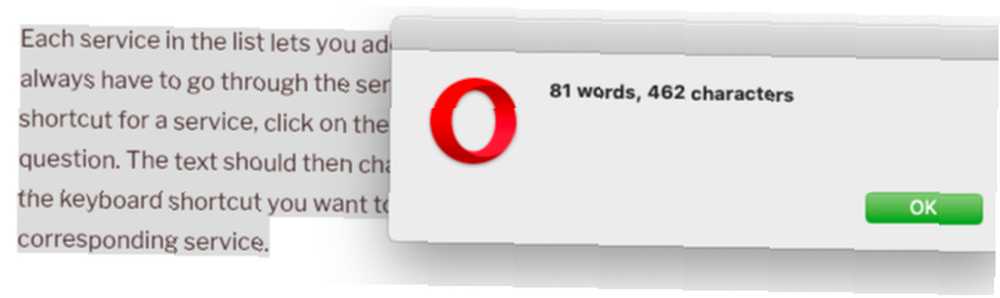
Za dodatne ideje možete pregledavati web da biste pronašli popise korisnih automatizacijskih usluga koje možete kreirati. Pregledali smo vremenske tijekove automata koji štede vrijeme 8 Proces rada automata koji štede vrijeme za vaš Mac 8 Vrijeme uštede rada automata za vaš Mac Mac Aplikacija Automator na vašem Mac-u olakšava automatizaciju napornih zadataka. Evo sjajnih radnih procesa za uštedu vremena koje biste trebali postaviti. da vam dam neke ideje.
Tijekom stvaranja usluge pomoću mrežnog vodiča napisanog pre-macOS Mojave, morate obratiti pozornost na nekoliko točaka:
- Radni tokovi servisa automata sada imaju novi naziv: brze akcije. Kao rezultat, trebate odabrati Brza akcija umjesto Servis kao vrstu dokumenta tijekom postavljanja tijeka rada Automatora.
- Osigurajte da Radni tijek prima struju padajući izbornik postavljen je na odgovarajuću vrstu unosa za uslugu koju stvarate. To je zato što bi se moglo vratiti na zadano-Automatski (ništa)-samo po sebi.
Zadaci za ubrzanje pomoću izbornika usluge
Izbornik usluga na macOS-u lako je zanemariti jer je smješten unutar kontekstnog izbornika i rijetko ga se viđa. Ali kad jednom odvojite vrijeme za istraživanje ovog izbornika i postavljanje prilagođenih usluga koje ubrzavaju vaš tijek rada, vjerovatno nećete zaboraviti na njega!
Nakon što postavite izbornik usluga po vašoj želji, možda ćete htjeti istražiti još nekoliko sitnih, ali korisnih značajki macOS-a 18 Malena, ali korisna svojstva macOS-a o kojima ćete htjeti znati o 18 sitnih, ali korisnih značajki macOS-a o kojima ćete htjeti znati macOS ima mnogo tako malih, ali korisnih značajki koje je lako propustiti dok ih ne naletite na njih ili ih netko ne ukaže na vas. .











